Jak przesłać swoją witrynę WordPress do Google News
Opublikowany: 2021-12-07Czy chcesz, aby Twoja witryna WordPress była widoczna w Google News?
Umieszczenie witryny w Google News może zwiększyć ruch w witrynie i pomóc w dotarciu do nowych odbiorców. Pomaga również budować wiarygodność i autorytet Twojej marki.
W tym artykule pokażemy, jak przesłać swoją witrynę WordPress do Google News.
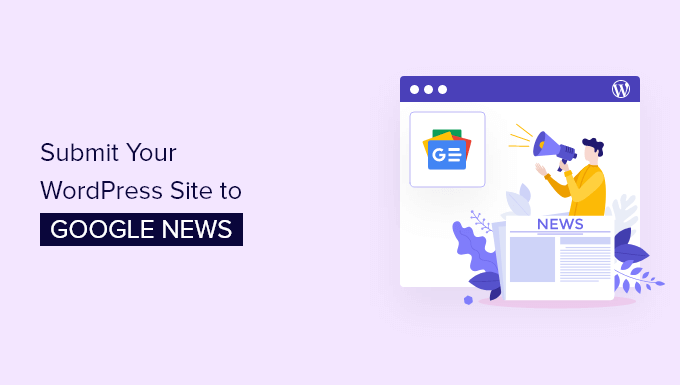
Co to są Wiadomości Google?
Wprowadzony w 2002 r. serwis Google News to agregator wiadomości, który pokazuje najnowsze wiadomości i artykuły z ostatnich 30 dni.
Celem Google News jest dostarczanie najnowszych wiadomości i nagłówków z całego świata. Korzysta z wielu źródeł do dostarczania treści i jest dostępny w wielu językach.
Wiadomości Google można przeglądać na specjalnej karcie „Wiadomości” w Google podczas wyszukiwania tematu.
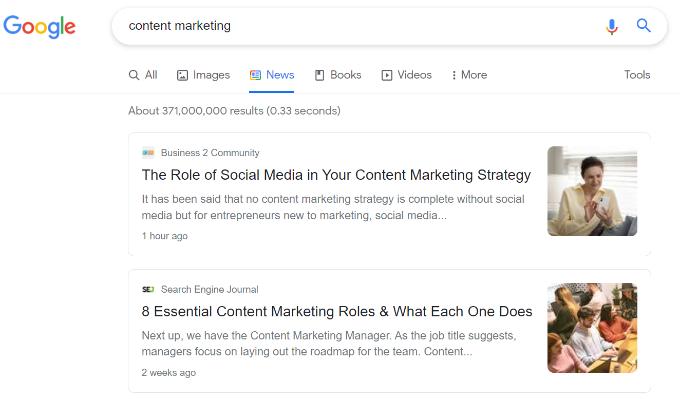
Ponadto Google News pojawia się również na górze wyników wyszukiwania w sekcji „Najważniejsze artykuły” z polecanymi fragmentami.
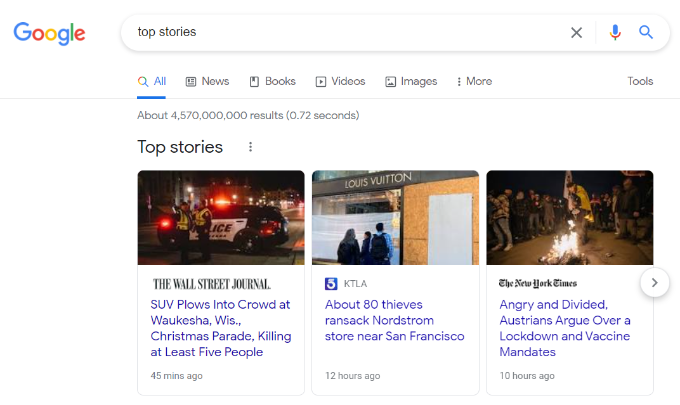
Po co przesyłać swoją witrynę WordPress do Google News?
Google News to jedno z najbardziej zaufanych okien, w których ludzie szukają najnowszych artykułów z całego świata.
Wyświetlenie witryny WordPress w sekcji Google News może natychmiast zwiększyć ruch organiczny i pomóc w dotarciu do nowych odbiorców.
Pomaga również budować wiarygodność i autorytet Twojej marki, ponieważ Twoja witryna prawdopodobnie będzie wyświetlana obok dużych marek, takich jak The Wall Street Journal, The New York Times i nie tylko. Sugeruje to, że Twoja witryna jest godna zaufania i oferuje wysokiej jakości informacje.
Poza tym wyróżnienie w Google News może mieć pozytywny wpływ na SEO WordPress. Więcej stron internetowych pobierze twoją treść jako źródło, które zapewnia linki zwrotne. W rezultacie rankingi Twojej witryny poprawią się dla innych słów kluczowych.
Teraz, gdy znamy korzyści, przyjrzyjmy się wymogom, które pozwolą Ci zostać wymienionym w Google News.
Wymagania dotyczące uwzględniania w Google News
Zanim prześlesz swoją witrynę WordPress do Google News, musisz przestrzegać zasad Google News.
Firma Google ustanowiła szczegółowe wytyczne dotyczące treści, które określają, czy Twoje treści kwalifikują się do wyświetlania w sekcji Google News. Jeśli Twoja witryna nie spełnia tych wytycznych, zostanie odrzucona.
Na przykład Twoje treści nie powinny być niebezpieczne, zwodnicze, nienawistne ani zawierać przemocy lub krwi. Podobnie reklamy nie powinny przekraczać Twoich treści i powinieneś ujawnić, czy Twoje treści są sponsorowane.
Poza tym musisz podać jasne daty, byle autorów i informacje o firmie lub sieci stojącej za treścią.
Jest więcej wytycznych, których będziesz musiał przestrzegać. Zalecamy bardzo dokładne przestrzeganie tych zasad, aby uniknąć odrzucenia Twojej witryny w Google News.
Biorąc to pod uwagę, zobaczmy, jak możesz utworzyć mapę witryny wiadomości dla swojego WordPressa, aby przesłać ją do Google News.
Tworzenie mapy witryny Google News w WordPress
Pierwszą rzeczą, którą musisz zrobić, to utworzyć mapę witryny Google News dla swojej witryny. Po skonfigurowaniu mapy witryny wiadomości możesz przesłać swoją witrynę do serwisu Google News.
Mapa witryny to plik, który zawiera listę wszystkich treści witryny i pomaga Google znajdować nowe artykuły i wyświetlać je w wynikach wyszukiwania. Sprawia również, że boty wyszukiwarek szybciej indeksują Twoją witrynę i poprawiają indeksowanie treści.
Należy zauważyć, że mapa witryny Google News różni się od zwykłej mapy witryny XML. Mapa witryny Google News zawiera tylko artykuły z wiadomościami i umożliwia wyszukiwarce szybkie odnalezienie treści, które muszą pojawić się w sekcji wiadomości.
Aby utworzyć mapę witryny Google News, zalecamy użycie All in One SEO (AIOSEO). To najlepsza wtyczka SEO WordPress i pomaga zoptymalizować witrynę pod kątem wyszukiwarek bez zatrudniania eksperta lub konieczności posiadania wiedzy technicznej.
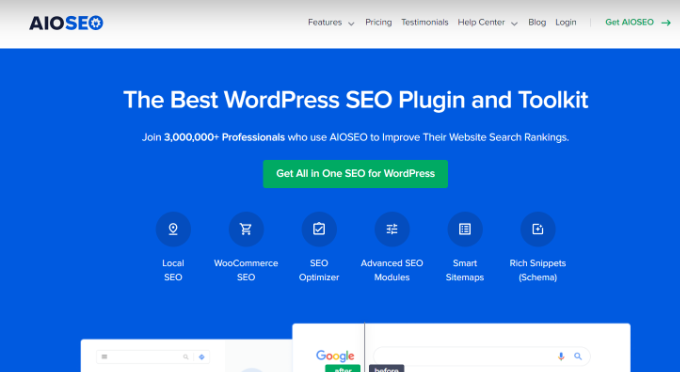
W tym samouczku użyjemy wersji AIOSEO pro, ponieważ zawiera ona mapę witryny Google News i inne zaawansowane funkcje, takie jak menedżer przekierowań i znaczniki schematu. Istnieje również darmowa wersja AIOSEO, z której możesz zacząć korzystać, ale nie jest ona dostarczana z mapą strony z wiadomościami.
Najpierw musisz zainstalować i aktywować wtyczkę AIOSEO. Jeśli potrzebujesz pomocy, zapoznaj się z naszym przewodnikiem, jak zainstalować wtyczkę WordPress.
Po aktywacji wtyczka uruchomi kreatora instalacji. Możesz kliknąć przycisk „Zacznijmy”, aby skonfigurować AIOSEO na swojej stronie.
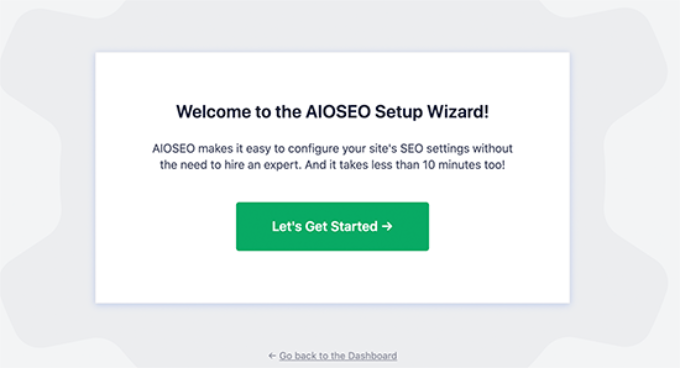
Możesz postępować zgodnie z naszym przewodnikiem dla początkujących, jak prawidłowo skonfigurować All in One SEO dla WordPress.
Następnie możesz przejść do All in One SEO » Mapy witryn z pulpitu WordPress, a następnie przejść do karty „Mapa witryny wiadomości”.
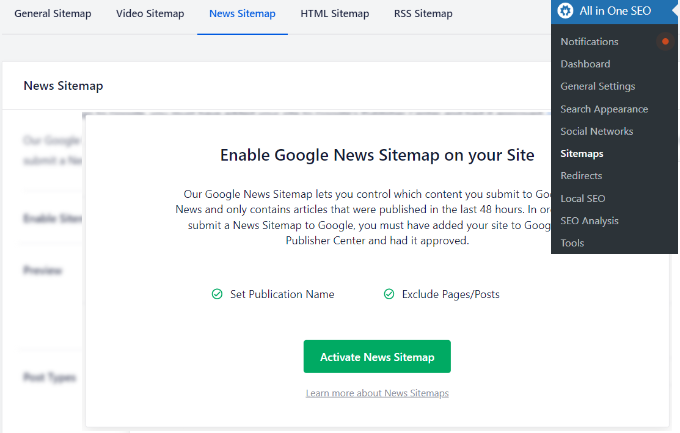
Następnie musisz kliknąć przycisk „Aktywuj mapę witryny wiadomości”.
Po aktywacji upewnij się, że przełącznik „Włącz mapę witryny” jest włączony. Dostępna jest również opcja podglądu mapy witryny z wiadomościami.
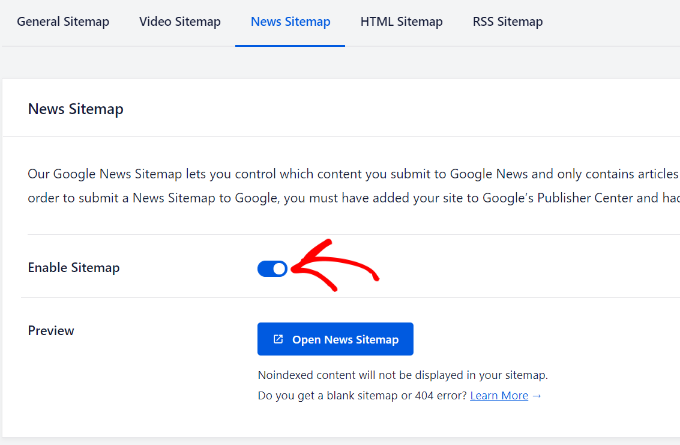
Następnie możesz przewinąć w dół i edytować inne ustawienia związane z mapą witryny Wiadomości.
Na przykład możesz dodać Nazwę publikacji wprowadzoną w Centrum wydawców. Jeśli nie wpiszesz nazwy, AIOSEO automatycznie użyje tytułu Twojej witryny.
Poza tym możesz wybrać zawartość do uwzględnienia w mapie witryny wiadomości w obszarze Typy postów.
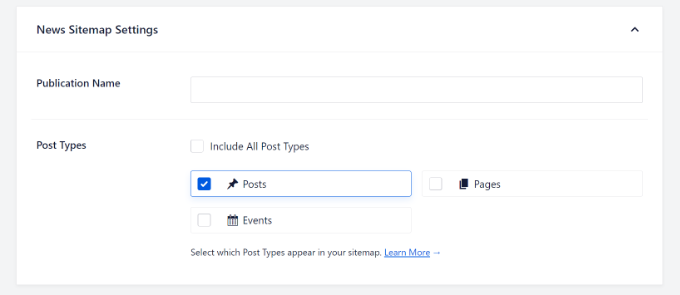
Możesz dołączyć posty, strony, wydarzenia lub zaznaczyć pole „Uwzględnij wszystkie typy postów”. Należy pamiętać, że mapa witryny Google News będzie składać się z treści opublikowanych w ciągu ostatnich 48 godzin.
Następnie możesz kliknąć przełącznik „Ustawienia zaawansowane” i wykluczyć wszystkie strony lub posty, których nie chcesz uwzględniać w mapie witryny wiadomości.
Gdy to zrobisz, idź dalej i kliknij przycisk „Zapisz zmiany”.
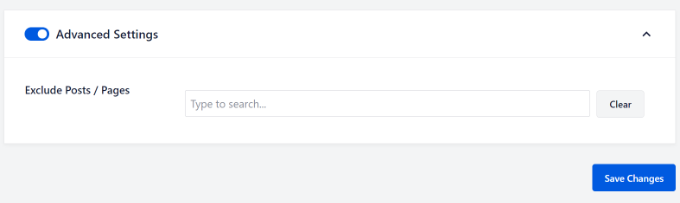
AIOSEO utworzy teraz mapę witryny Google News dla Twojej witryny WordPress.
Przesyłanie witryny WordPress do Google News
Gdy mapa witryny wiadomości jest gotowa, możesz teraz zgłosić swoją witrynę do serwisu Google News.
Aby rozpocząć, musisz przejść do witryny Centrum wydawców Google i zalogować się na swoje konto Google.
Po zalogowaniu zobaczysz komunikat powitalny. Po prostu kliknij przycisk „Rozumiem”, aby kontynuować.
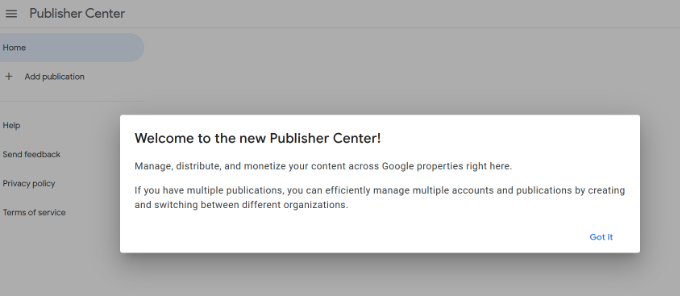
Następnie możesz kliknąć przycisk „Dodaj publikację” z opcji podanych w menu po lewej stronie.

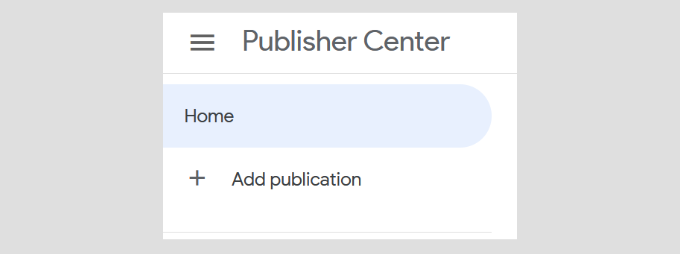
Następnie pojawi się wyskakujące okienko, w którym będziesz musiał wprowadzić nazwę swojego bloga WordPress, jego adres URL i wybrać lokalizację.
Po wprowadzeniu tych danych zaznacz pole, aby poświadczyć, że Twoja publikacja znajduje się głównie i na stałe w wybranym kraju, i kliknij przycisk „Dodaj publikację”.
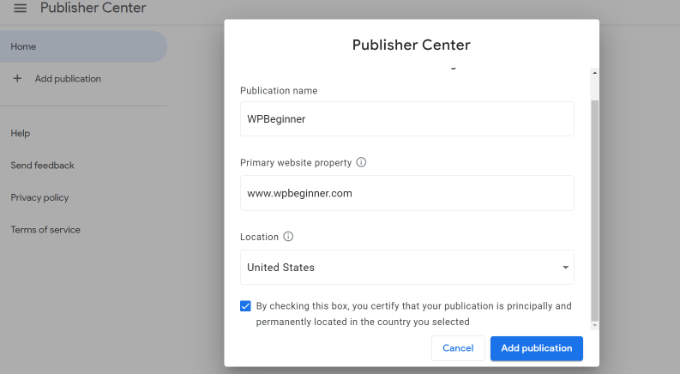
Twoja publikacja zostanie teraz dodana do Centrum wydawców.
Śmiało i kliknij przycisk „Ustawienia publikacji” dla swojej publikacji.
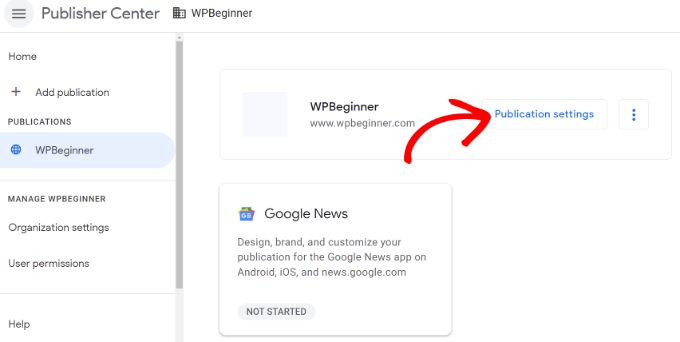
Na następnym ekranie możesz edytować nazwę swojej publikacji i wybrać „Język podstawowy” z menu rozwijanego w obszarze Informacje podstawowe.
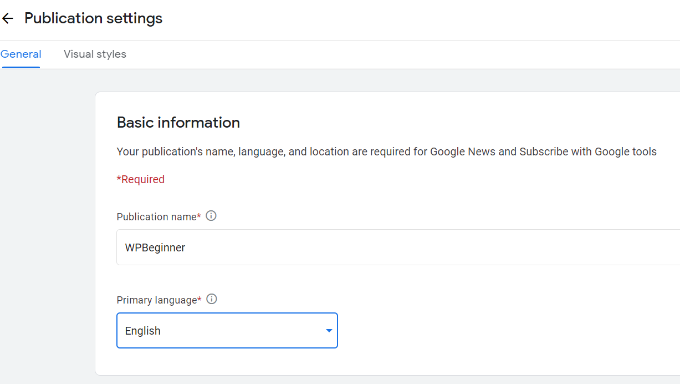
Następnie możesz przewinąć w dół i edytować lokalizację publikacji oraz adres URL usługi głównej witryny internetowej.
Jeśli nie zweryfikowałeś swojej witryny, kliknij przycisk „Zweryfikuj w konsoli wyszukiwania”. Spowoduje to otwarcie wyskakującego okienka z prośbą o otwarcie Google Search Console, aby móc zweryfikować własność witryny.
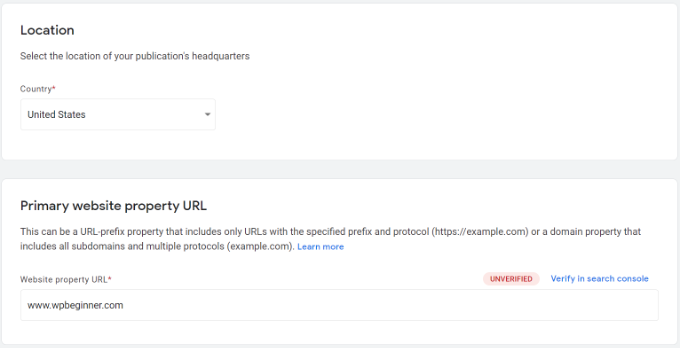
Aby uzyskać więcej informacji, zapoznaj się z naszym przewodnikiem na temat dodawania witryny WordPress do Google Search Console.
Po zweryfikowaniu publikacji możesz wrócić do Ustawień publikacji i przewinąć w dół, aby wyświetlić więcej opcji.
Na przykład możesz dodać dodatkowe adresy URL właściwości witryny. Google News użyje tych linków jako źródła treści. Podobnie możesz również dodać kontaktowy adres e-mail do swojej publikacji.
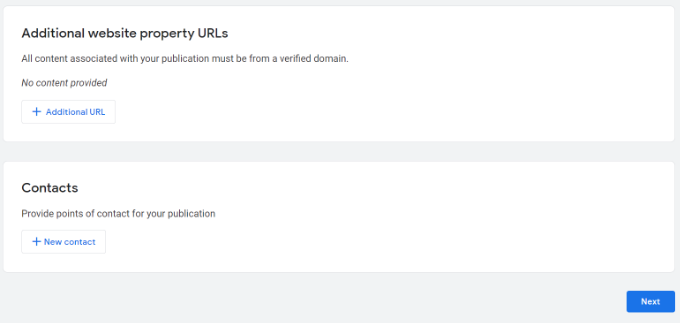
Po dodaniu tych szczegółów kliknij przycisk „Dalej”.
Następnie możesz dodać logo do swojej publikacji. Google News oferuje wiele opcji dodawania logo do Twojej witryny.
Istnieje możliwość wprowadzenia logo kwadratowego i prostokątnego. Dodatkowo możesz także przesyłać niestandardowe czcionki.
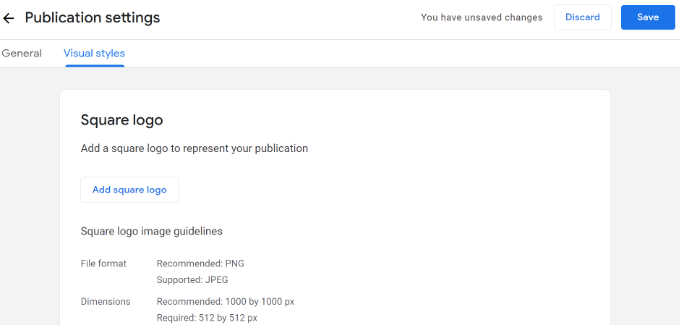
Po przesłaniu logo po prostu kliknij przycisk „Zapisz” u góry i wróć do strony głównej Centrum wydawców.
Następnie wybierz swoją publikację z menu po lewej stronie, a następnie kliknij pole „Wiadomości Google”.
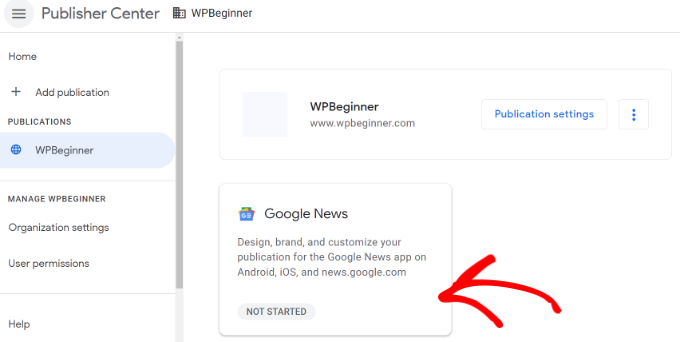
Śmiało i kliknij przycisk „Edytuj”, aby skonfigurować swoją witrynę dla Google News.
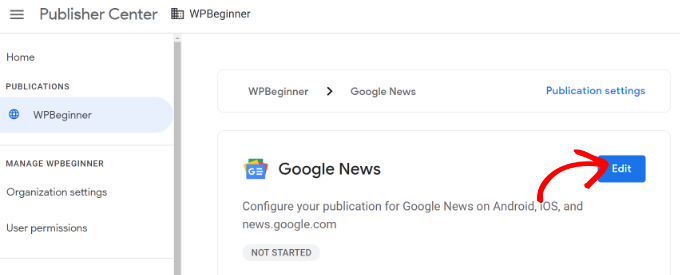
Następnie wprowadź Informacje podstawowe, w tym opis publikacji, który działa jako opis meta i pomaga innym znaleźć Twoją publikację. Następnie możesz wybrać kategorię Publikacja z menu rozwijanego.
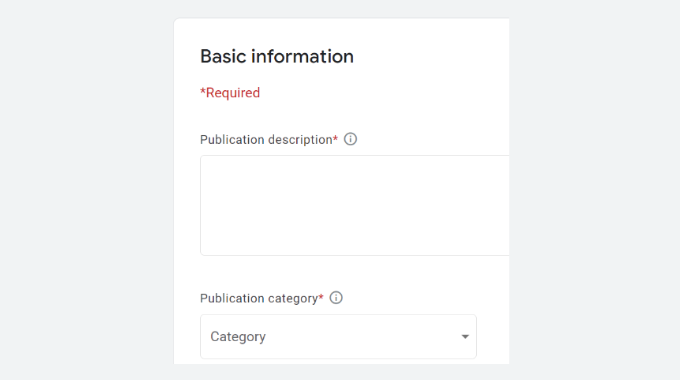
Jeśli przewiniesz w dół, zobaczysz Ustawienia dystrybucji. Domyślnie Twoje treści będą dostępne we wszystkich krajach i innych usługach Google.
Możesz jednak ograniczyć wyświetlanie swojej witryny do określonych regionów, dopuszczając i blokując określone kraje w menu rozwijanym „Kraje”. Podobnie możesz również zmienić ustawienia właściwości Google z menu rozwijanego.
Nie zapomnij kliknąć przycisku „Dalej”, gdy skończysz.
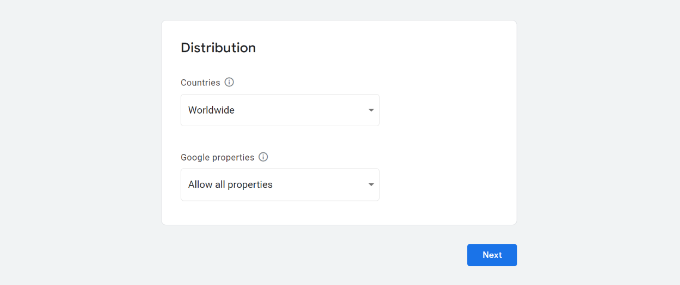
Następnie musisz dodać sekcje w Google News, które pojawią się jako karty. Sekcje ułatwiają porządkowanie treści w Google News.
Na przykład możesz dodać filmy, lokalizację internetową, kanał lub utworzyć spersonalizowany kanał dla swojej witryny.
Aby rozpocząć, po prostu kliknij przycisk „+ Nowa sekcja” i wybierz opcję. W tym samouczku dodamy kanał.
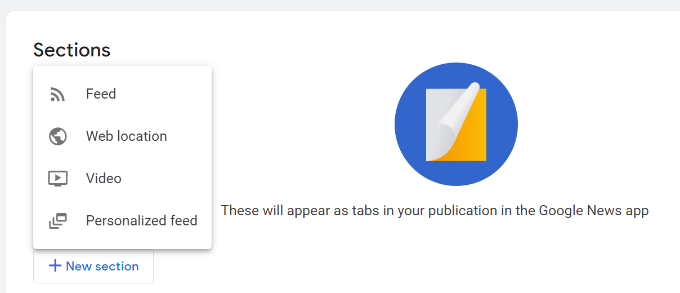
Śmiało dodaj tytuł sekcji, adres URL kanału RSS, którego Google News będzie używać jako źródła treści, i wybierz, kto może wyświetlać tę sekcję. Po wprowadzeniu tych danych kliknij przycisk „Dodaj”.
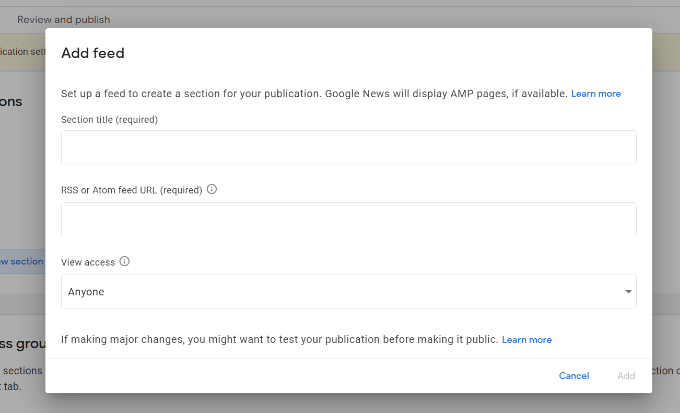
Możesz dodać dowolną liczbę sekcji, aby uporządkować swoją publikację w Google News.
Poza tym możesz także ograniczyć niektóre sekcje publikacji w aplikacji Google News do określonych osób w ustawieniach „Grupy dostępu”.
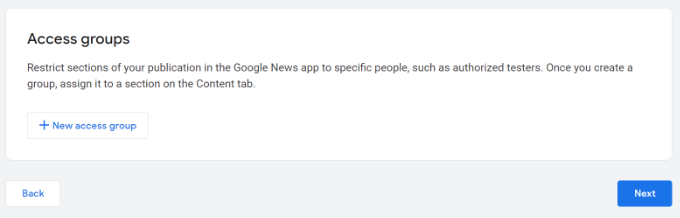
Kiedy skończysz, nie zapomnij kliknąć przycisku „Dalej”.
Następnie możesz przejrzeć brakujące elementy w „Stan publikacji aplikacji Google News” i przetestować swoją aplikację.
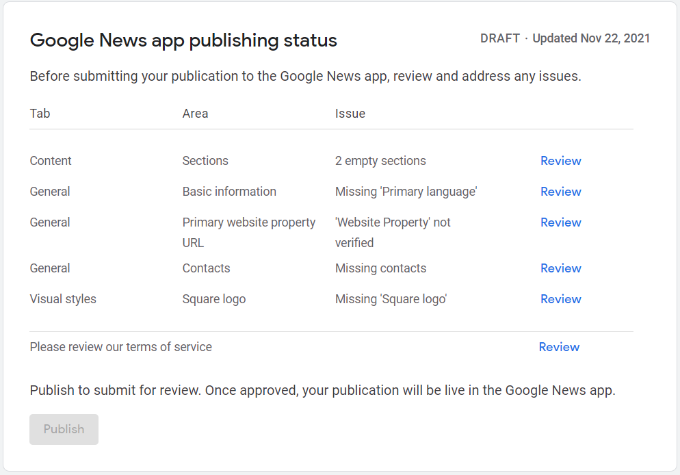
Po prostu kliknij przycisk „Przejrzyj” dla dowolnego przedmiotu i zobacz, jakich informacji brakuje lub jakich wymagań nie spełniłeś.
Przed przesłaniem publikacji możesz przewinąć w dół do sekcji „Testowanie publikacji” i kliknąć przycisk „Śledź publikację”. Dzięki temu Twoja witryna będzie widoczna w sekcji Ulubione w aplikacji Wiadomości Google.
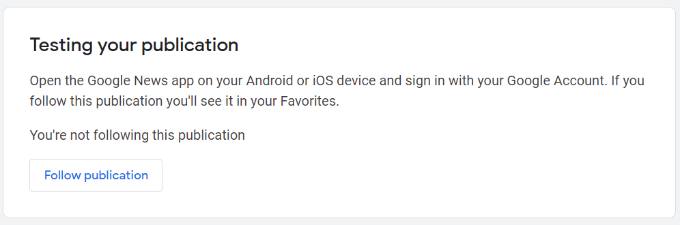
Następnie możesz przejść dalej i kliknąć przycisk „Opublikuj” pod polem stanu publikacji aplikacji Google News i podpisać warunki umowy o świadczenie usług.
Pomyślnie przesłałeś swoją publikację do recenzji. Proces sprawdzania trwa zwykle co najmniej 2 tygodnie.
Mamy nadzieję, że ten artykuł pomógł Ci dowiedzieć się, jak przesłać swoją witrynę WordPress do Google News. Możesz również zapoznać się z naszym porównaniem najlepszych usług e-mail marketingu dla małych firm oraz naszym przewodnikiem, jak wybrać najlepszy hosting WordPress dla Twojej firmy.
Jeśli podobał Ci się ten artykuł, zasubskrybuj nasz kanał YouTube dla samouczków wideo WordPress. Możesz nas również znaleźć na Twitterze i Facebooku.
